آموزش ساختن Action در فتوشاپ
یکی از مواردی که برای گرافیست ها اتفاق می افتد انجام یک یا چند ادیت مشابه و تکراری بر روی چند عکس می باشد. به طوری که نیاز است یک سری تغییرات کاملا تکراری را بر روی عکس ها انجام دهند که باعث صرف زمان زیادی می شود، از این رو در فتوشاپ قابلیتی بنام Action در نظر گرفته شده است که شما می توانید عملیات و تغییرات اعمالی خود را یک بار بر روی یک عکس انجام دهید و با ذخیره آن عملیات بصورت Action، تغییرات مورد نظر خود را بر روی چندین عکس انجام دهید. با استفاده از دستور Action، تنها در ظرف چند دقیقه می توانید کلیه تغییرات را بر روی هر تعداد عکس که خواستید انجام دهید.
آموزش گام به گام ساختن اکشن (Action) در فتوشاپ
1- ابتدا وارد منوی windows شده و گزینه Actions رو انتخاب کنید.(window => actions)
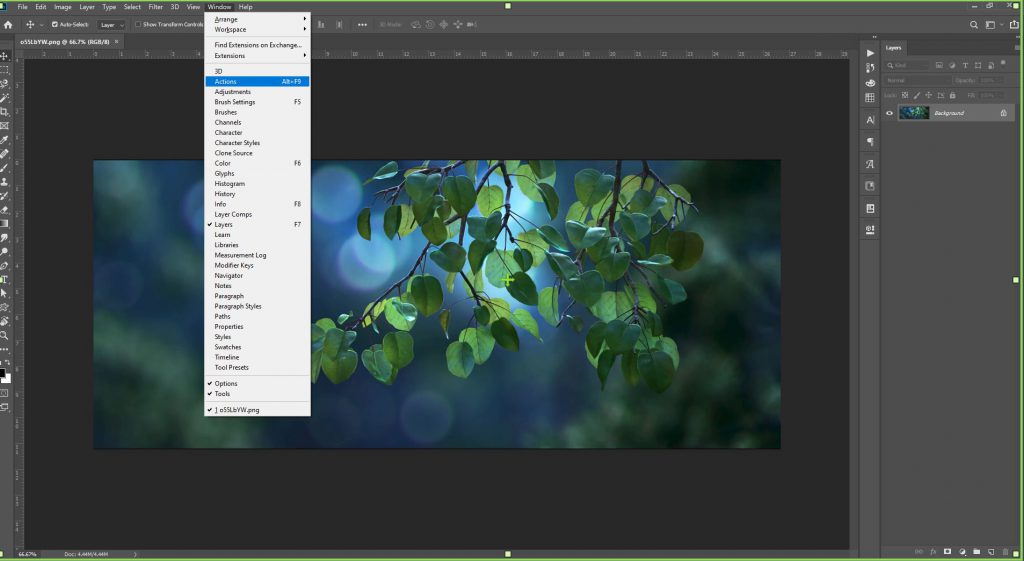
Action in photoshop01
2- گزینه create new action را انتخاب کنید.
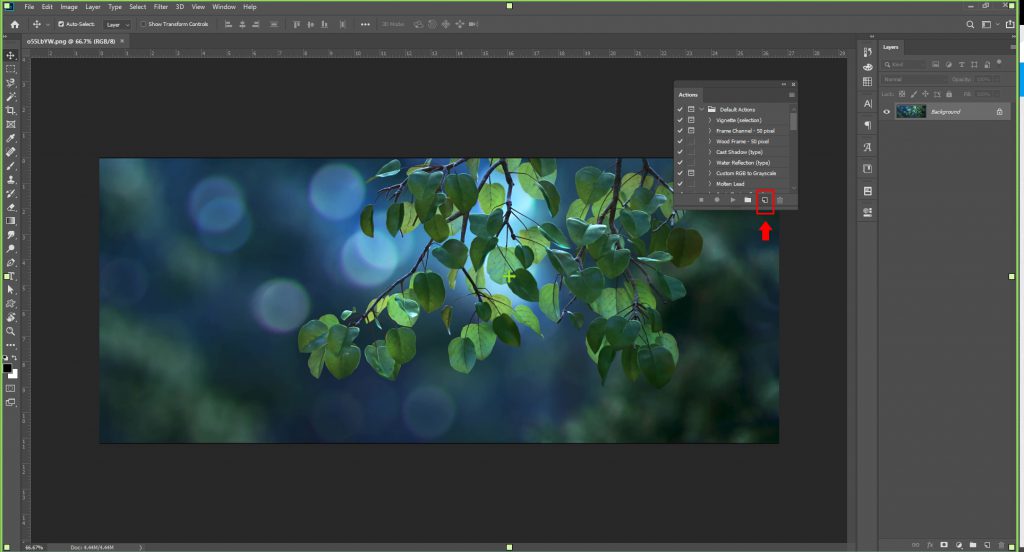
Action in photoshop02
3- پس از باز شدk پنجره اکشن شما میتوانید نام اکشن، کلید میانبر و رنگ اکشن را انتخاب کنید.
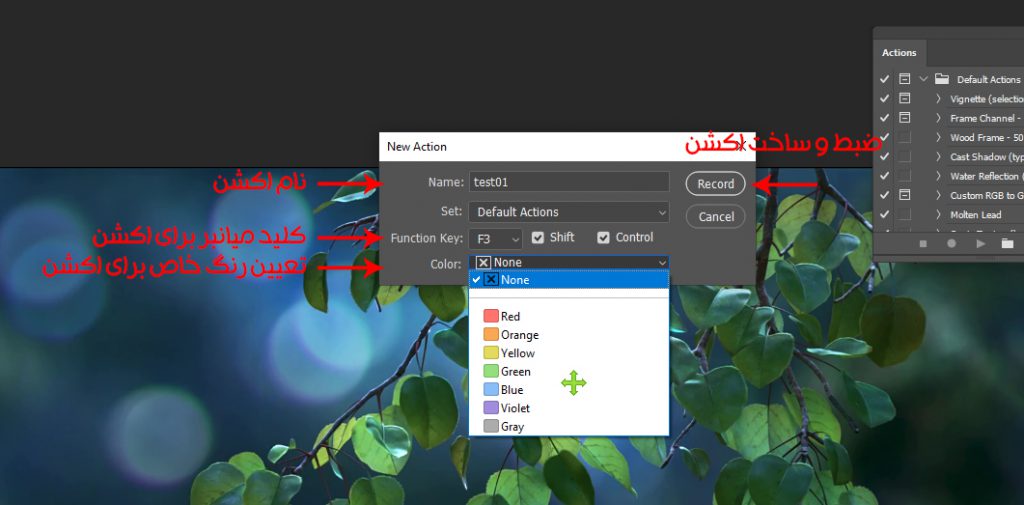
Action in photoshop03
با زدن تیک shift و control، باید هنگام استفاده از کلید مورد نظر کلید های shift و control را نگه دارید. در آخر با زدن دکمه record عملیات اکشن شروع شده و شما می توانید تمام ادیت هایی که نیاز دارید را انجام دهید. و در آخر با زدن دکمه stop عملیات مورد نظر خود را پایان دهید .
به عنوان مثال، فرض کنید چند عکس داریم که نیاز به ادیت و اصلاح رنگ و نور دارند و برای ادیت عکس ها از اکشن در فتوشاپ استفاده می کنیم.
بعد از زدن دکمه action و ضبط اکشن، ادیت ها را به ترتیب مورد نظر انجام میدهیم.
5- در اینجا برای تغییر نور و رنگ تصویر زیر ابتدا از منوی image گزینه Adjustments و سپس گزینه level را انتخاب می کنیم. (image=> Adjustments=> level)
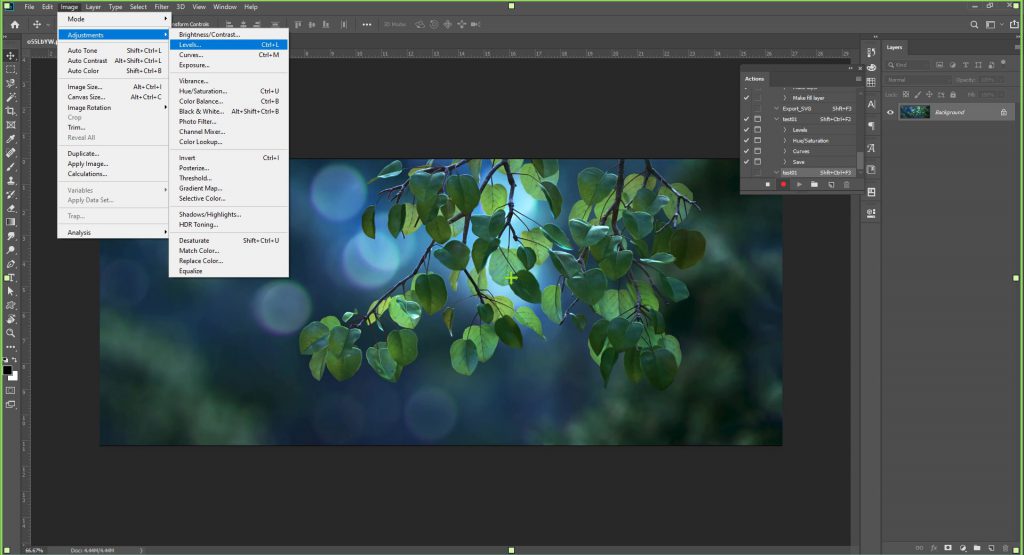
Action in photoshop04
6- مقادیر تیرگی و روشنایی عکس را تغییر دهید.
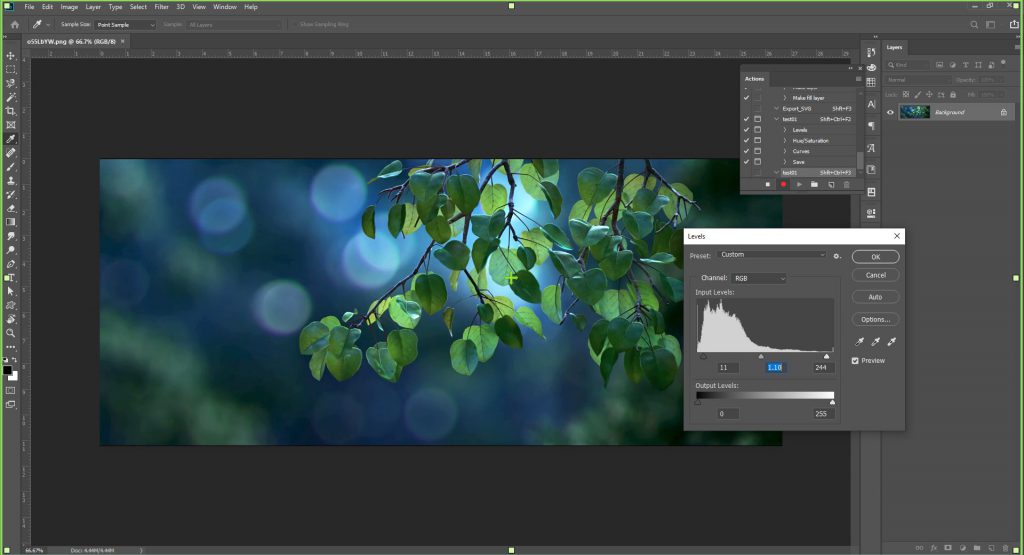
Action in photoshop04
7- حال با استفاده از Hue/saturation از منوی image و زیر منوی adjustments اصلاح رنگ را انجام دهید. (image=> Adjustments=> Hue/saturation)
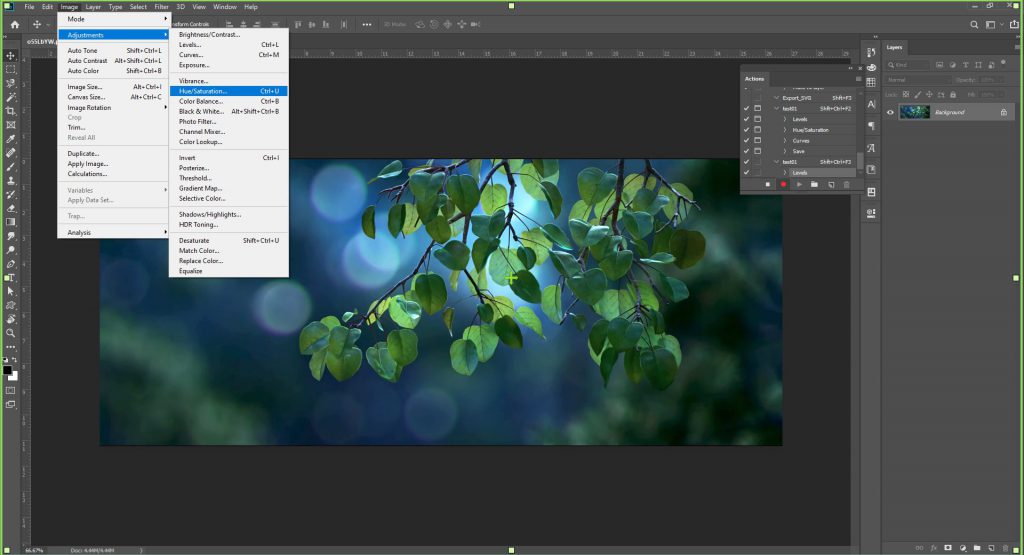
Action in photoshop06
8- بعد از اصلاح رنگ با زدن دکمه stop، عملیات Action تمام شده و شما می توانید با زدن دکمه Play و یا زدن کلید میانبری که در زمان ساخت اکشن ایجاد کردید ادیت های تعیین شده در اکشن را بر روی هر عکسی که خواستید در کمترین زمان انجام دهید.
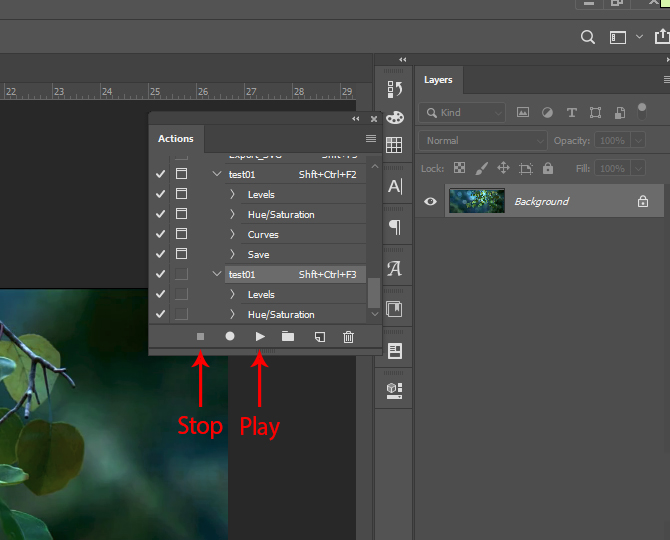
Action in photoshop07





بازم درمورد این موضع مطلب بزارین
.
چشم حتما
ممنون از شما